Aplikace pro skenování a organizaci dokumentů nejsou žádnou novinkou, ale mohou být poněkud těžkopádné. Kromě použití aplikace třetí strany se často musíte snažit zjistit, do jaké složky se naskenované dokumenty ukládají. Pokud nechcete ke skenování dokumentů využívat nativní nástroje od Applu na vašem iPhonu, můžete vyzkoušet Google Disk.
Mohlo by vás zajímat
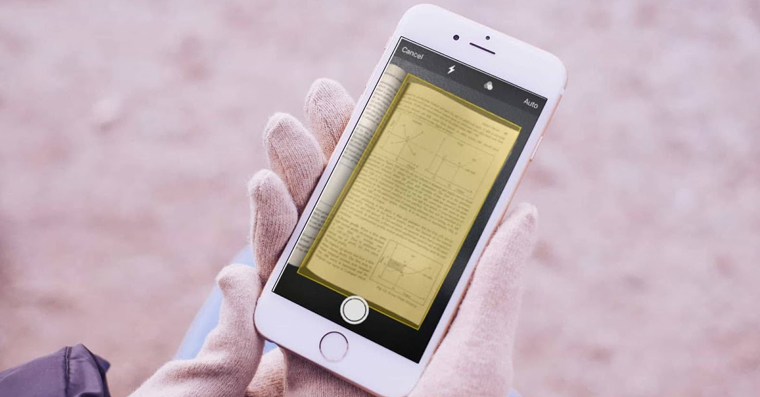
Udržování přehledu o důležitých dokumentech se právě stalo mnohem jednodušší díky funkci skenování v Google Disku https://apps.apple.com/us/app/google-drive/id507874739 . Není to tak dávno, co aplikace Google Disk pro iPhone představila tlačítko skenování, které je určeno ke snadnému pořízení snímku důležitého papíru, řidičského průkazu, pasu nebo fyzické fotografie.
Jak skenovat fotky přes Google Disk
Pokud chcete skenovat fotky na iPhonu přes Google Disk, postupujte podle následujícího návodu.
- Spusťte aplikaci Google Disk na vašem iPhonu.
- V pravém dolním rohu by se nad tlačítkem + pro přidání nové položky měla zobrazit ikonka skenování – klepněte na ni.
- Umístěte do záběru požadovanou fotografii nebo dokument. Můžete použít blesk, filtry, a případně také aktivovat nebo naopak deaktivovat automatické skenování.
- Jakmile budete hotovi se skenováním, klepněte na Uložit v pravém dolním rohu.
A je hotovo. Při uložení naskenované fotografie nebo dokumentu budete dotázáni, kam chcete výsledný sken uložit. Změnu cílu uložení provedete tak, že klepnete na název složky v sekci Umístění a zvolíte požadovanou složku.











A k čemu to je dobré? To udělám všude X krát.